傲游浏览器是一款多功能、个性化多标签浏览器,它能够有效减少浏览器对系统资源的占用率,提高网上冲浪的效率,而且还为用户提供了丰富实用的功能设置,以此来满足用户的设置需求,因此傲游浏览器成为了部分用户电脑上必备的一款办公软件,当用户在使用傲游浏览器软件时,打开新建标签页后,会发现标签页上有着许多网站、天气以及搜索热词等工具图标,导致页面看起来很复杂,用户想要将其变成简洁模式,却不知道怎么来操作实现,其实这个问题是很好解决的,用户直接在新建标签页上点击其中的设置选项,接着在右侧打开的页面设置窗口中将不需要的工具图标全部关闭即可解决问题,那么接下来就让小编来向大家分享一下傲游浏览器将新建标签页变成简洁模式的方法教程吧,希望用户能够喜欢。
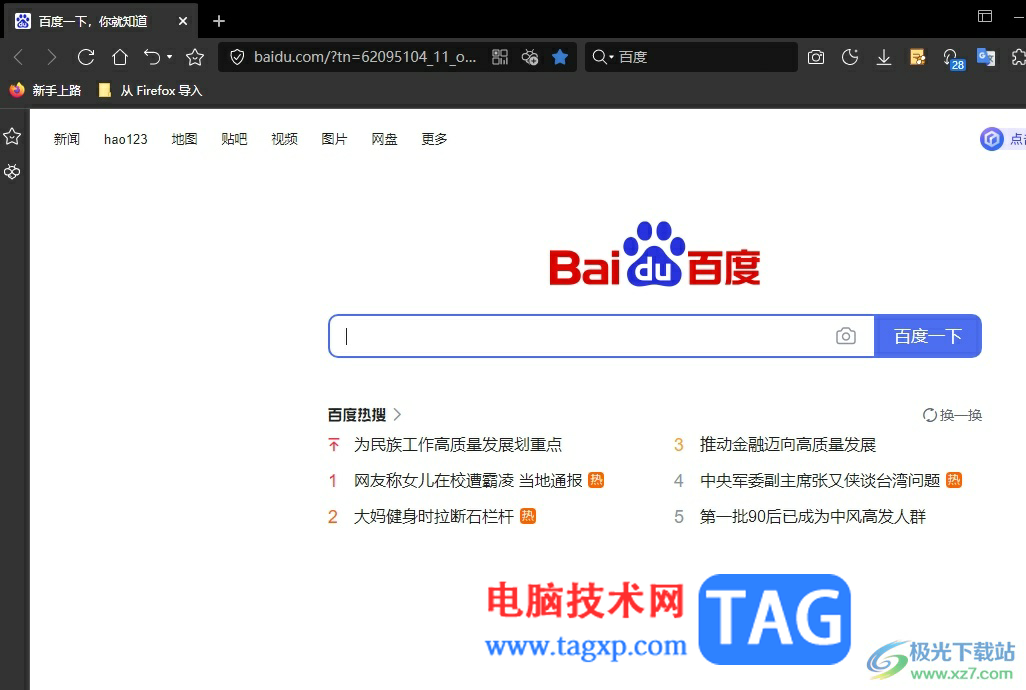
1.用户在电脑桌面上打开傲游浏览器软件,并来到主页上点击标签栏处的加号图标
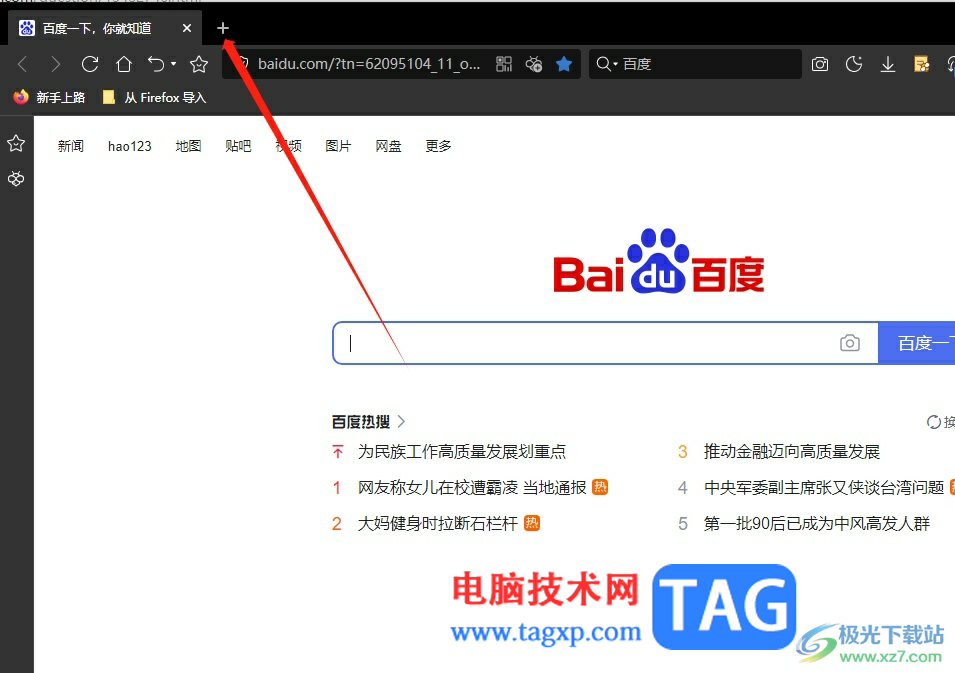
2.这时用户进入到新建标签页上,可以看到当前标签页上的元素太过复杂,看起来很不美观
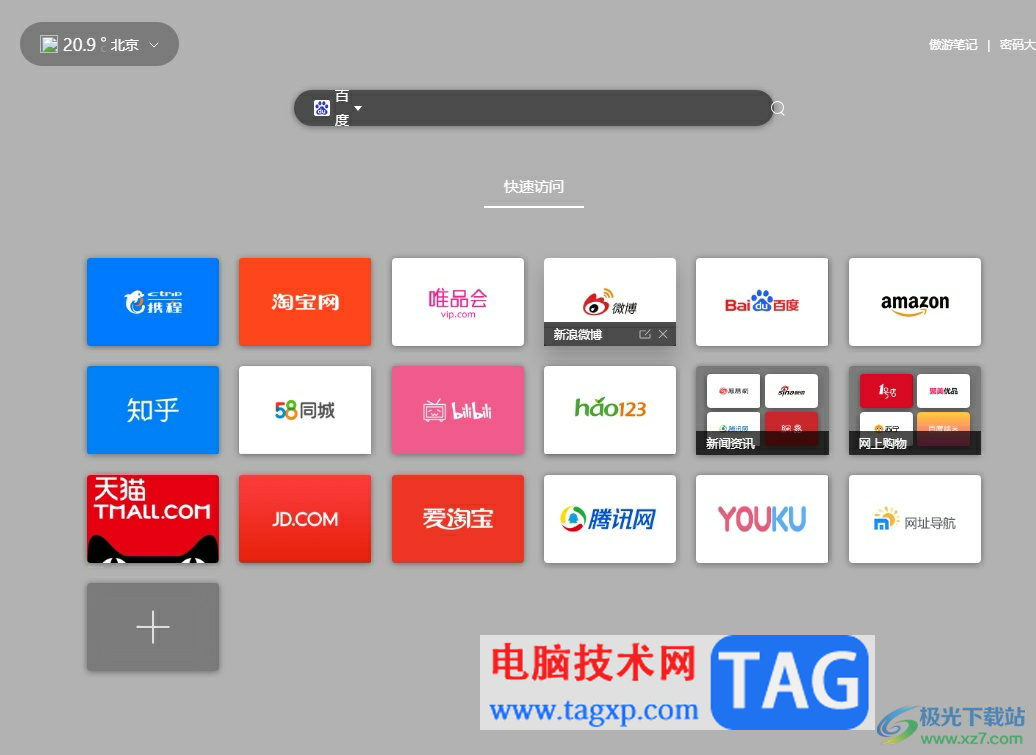
3.用户可以在标签页上点击右下角的设置图标,将会弹出右侧的设置窗口
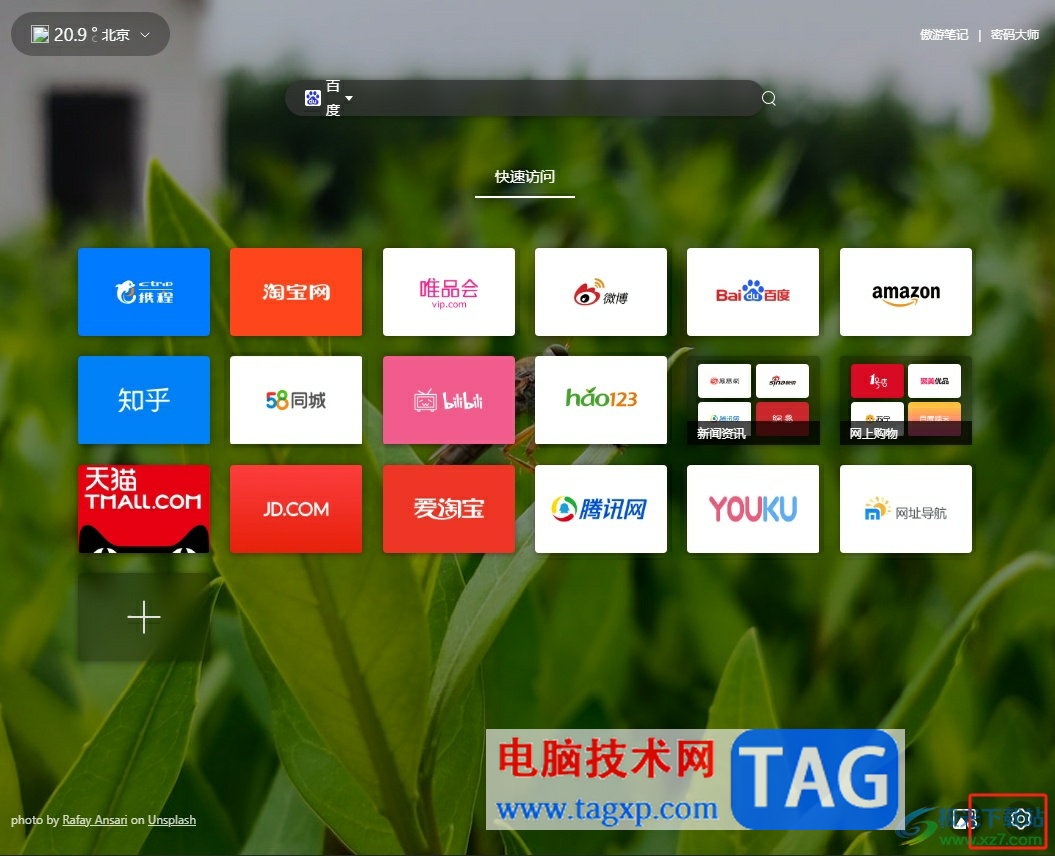
4.在打开的设置窗口中,用户将背景图关闭,接着将快速访问、天气、壁纸切换取消显示
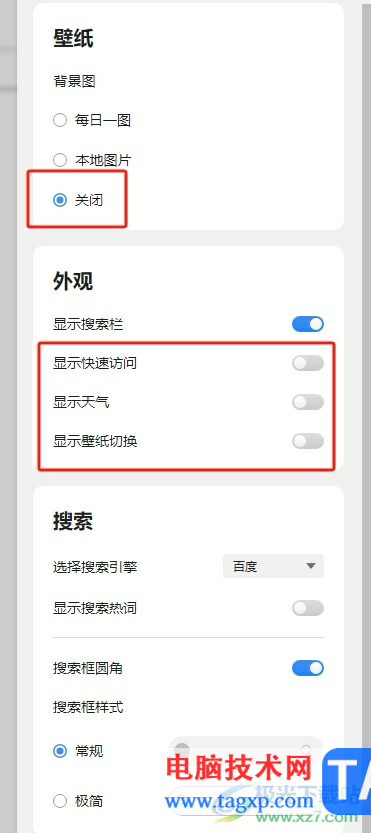
5.然后在下方的搜索板块中,将搜索框样式设置为极简样式
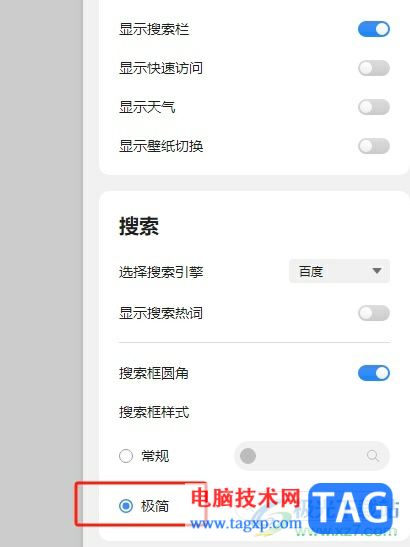
6.完成设置后,用户回到编辑页面上,就可以看到当前的新建标签页已经变成极简模式了
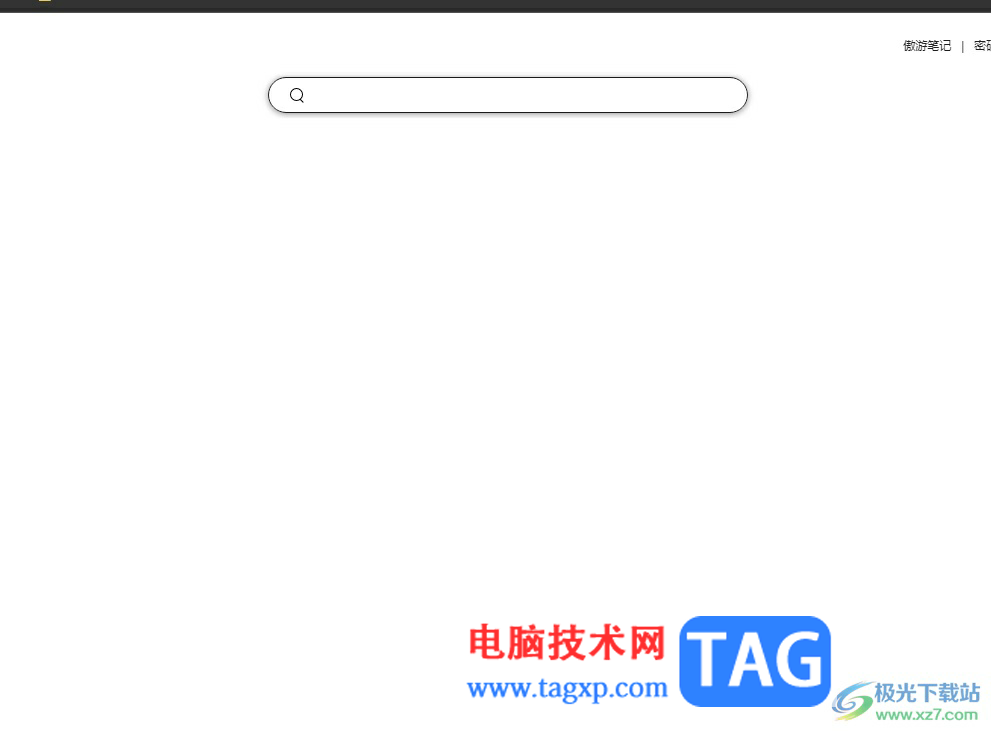
以上就是小编对用户提出问题整理出来的方法步骤,用户从中知道了大致的操作过程为新建标签页——点击设置——关闭背景图——取消天气、快速访问、壁纸切换——设置简洁搜索框样式这几步,方法简单易懂,因此感兴趣的用户可以跟着小编的教程操作试试看。
 art-AL00x是什么型号详情
art-AL00x是什么型号详情
在品牌官网查看手机型号的时候,我们可能只能看到类似于art......
阅读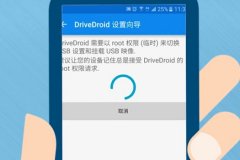 免root手机怎么给电脑装系统教程
免root手机怎么给电脑装系统教程
我们在使用电脑的时候,有的情况下可能需要我们去通过重装操......
阅读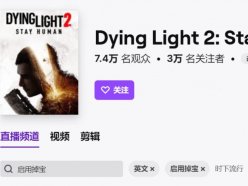 消逝的光芒2Twitch奖励怎么获得 twith直播奖
消逝的光芒2Twitch奖励怎么获得 twith直播奖
消逝的光芒2Twitch奖励怎么获得?相信很多玩家都知道这游戏已经......
阅读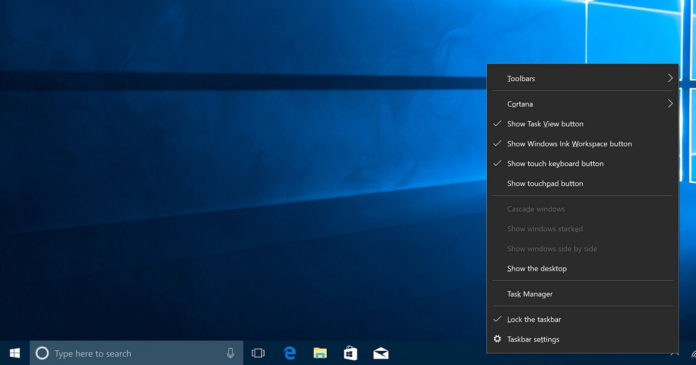 微软解释Windows10如何更快地获得新功能
微软解释Windows10如何更快地获得新功能
微软正在对如何通过Windows Update将新功能和改进交付给Windows10进......
阅读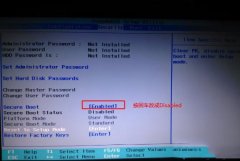 联想昭阳 K43c 笔记本电脑win10改装win7教程
联想昭阳 K43c 笔记本电脑win10改装win7教程
联想昭阳 K43c 是2018年7月出的一款英特尔酷睿八代处理器的14英寸......
阅读 哔哩哔哩2020转正答题的答
哔哩哔哩2020转正答题的答 英伟达宣布“Restocked & R
英伟达宣布“Restocked & R Ryzen 7 5800X3D的超频时钟达
Ryzen 7 5800X3D的超频时钟达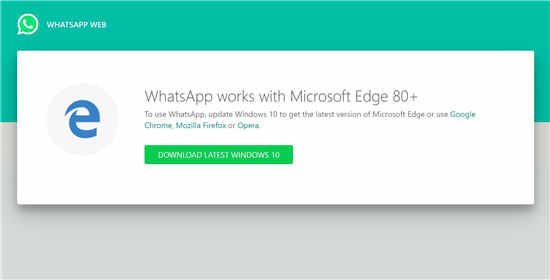 为什么说Windows10用户需要
为什么说Windows10用户需要 Windows 11 Build 22449 现在提供
Windows 11 Build 22449 现在提供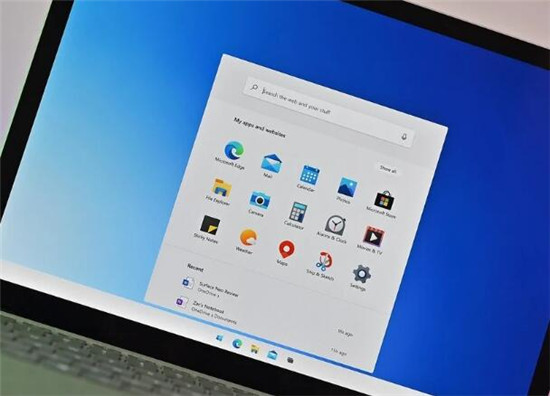 微软将推出Windows 10X作为不
微软将推出Windows 10X作为不 IPv6协议栈脆弱性分析
IPv6协议栈脆弱性分析 据推测Windows 11将充满弹出
据推测Windows 11将充满弹出 《仙剑客栈2》剧情讲了什
《仙剑客栈2》剧情讲了什 阴阳师蝉冰雪女值得培养
阴阳师蝉冰雪女值得培养 wand手机版在哪里手绘
wand手机版在哪里手绘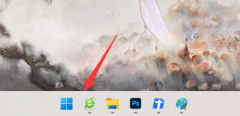 usbcleaner卸载教程
usbcleaner卸载教程 迪兰显卡怎么保修
迪兰显卡怎么保修 鼠标驱动安装操作问题相
鼠标驱动安装操作问题相 电脑系统XP系统开机提示“
电脑系统XP系统开机提示“ 小米13设置音乐播放源的
小米13设置音乐播放源的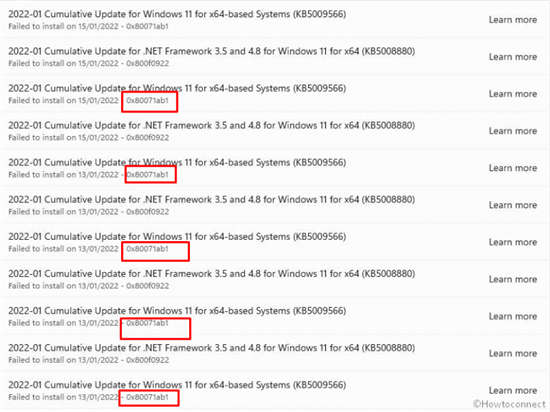 如何修复Windows11更新错误
如何修复Windows11更新错误 word文档给页面添加400个
word文档给页面添加400个 WPS excel中设置数值大于某
WPS excel中设置数值大于某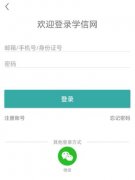 学信网如何进行身份核验
学信网如何进行身份核验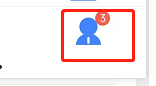 迅雷怎么设置迅雷图标-迅
迅雷怎么设置迅雷图标-迅 水星无线路由器怎么恢复
水星无线路由器怎么恢复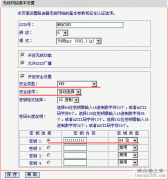 水星路由器WEP加密方法
水星路由器WEP加密方法
在win7系统中,我们可以通过更新显卡驱动解决一些驱动导致的黑屏、蓝屏问题,还能够优化画面分辨率和流畅度,但是很多朋友不知道应该怎么更新,下面就跟着小编一起来看一下吧。...
次阅读

很多小伙伴之所以喜欢使用Edge浏览器,就是因为该浏览器中丰富的插件以及各种实用的功能。在Edge浏览器中,很多小伙伴经常会需要进行信任网点的添加或是主页的更改,当我们想要在Intern...
次阅读

PotPlayer播放器一款功能十分强大的播放器,在这款播放器中,我们可以播放多种格式的文件,还可根据自己对于播放器的使用习惯来对这款软件进行设置,提高自己的使用感。有的小伙伴在使用...
次阅读

相信大家对xmind软件都是很熟悉的,作为一款专业的思维导图软件,可以帮助用户更好的组织和表达思维,还可以在制作的过程中激发更多的灵感,因此xmind软件吸引了不少的用户前来下载使用...
次阅读

如何安装origin 2019beta1,具体有哪些步骤呢?那么今天小编就和大家一起分享origin 2019beta1的安装教程,还不会的朋友可以来学习一下哦,希望通过本篇教程的学习,能够帮助到大家。...
次阅读

最近一直有小伙伴们反应自己的win7电脑出现了默认网络不可用的问题?今天小编为大家带来的就是win7默认网络不可用解决办法一起来看看吧。...
次阅读
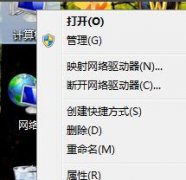
现在还在使用win7系统的很多都是比较旧型号的电脑,他们普遍没有很高的配置。那么使用较低的配置又想要如何更流畅地操作系统呢,我们可以在性能、网络和主题等方面进行优化,一起来看...
次阅读
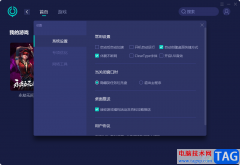
对于经常玩游戏的小伙伴来说,有一款游戏加速的软件是非常必要的,当你在玩游戏的时候,游戏画面非常的卡,运行起来很缓慢,一点都不顺畅,那么这时我们就需要使用到一款好用的游戏加...
次阅读

金山打字通是对打字不是很很熟练的用户专门开发的,让用户在学习中游戏,采用了轻松教学的方式来避免枯燥的打字,因此许多用户都很喜欢使用这款打字练习软件,当用户在使用金山打字通...
次阅读

很多小伙伴在使用电脑的时候最讨厌的莫过于各种软件中出现的弹窗了,弹窗会干扰我们的正常使用,浪费时间去关闭它的同时还有打开广告网页的风险,对于软件中自带的弹窗,我们可以在软...
次阅读

还在使用win7系统的用户不在少数,在进行语言相关书写的时候有很多的用户遇到了问题,不清楚win7语言栏隐藏了怎么恢复,为此给大家带来了详细的恢复方法。...
次阅读

ublockorigin插件是很多小伙伴都在使用的一款免费、开源、跨平台的内容过滤浏览器插件。在这款插件中,我们可以添加上千条自定义插件,让我们的浏览器远离弹窗广告的打扰。有的小伙伴可能...
次阅读
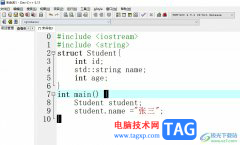
devc++是一个功能强大的免费集成开发环境,可以帮助用户轻松地完成c语言的编程工作,devc++拥有着强大的编辑器、编译器调试器或是格式整理器等多种自由文件,很适初学者来编辑c语言,所以...
次阅读
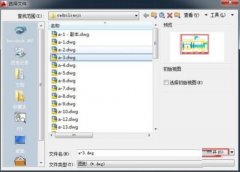
想必有的朋友还不太清楚AutoCAD2019如何设置夹点?那么还不太清楚的朋友就赶快来看看小编带来的AutoCAD2019设置夹点的具体方法吧。...
次阅读
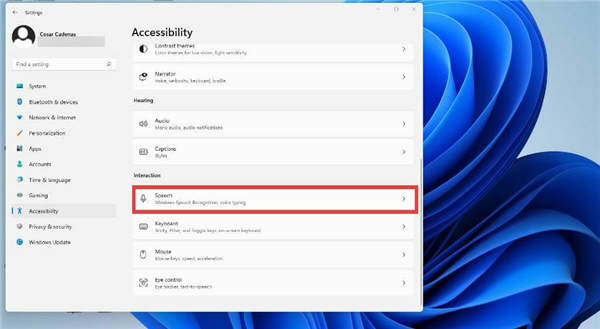
文字转语音是如何实现的?win11配置文字转语音设置应用技巧 Windows 11 有很多优秀的原生应用程序,但第三方应用程序将操作系统上的内容彻底颠覆了。文本转语音应用程...
次阅读